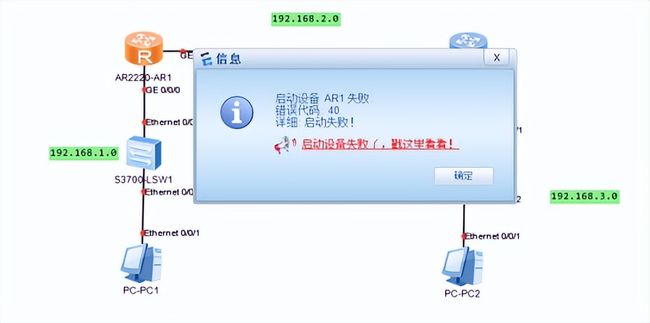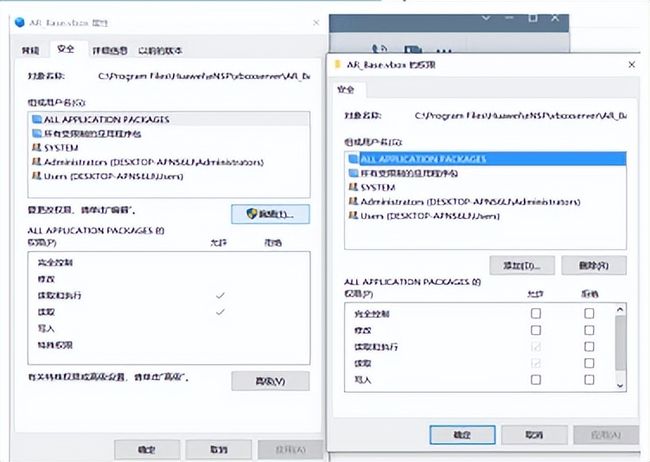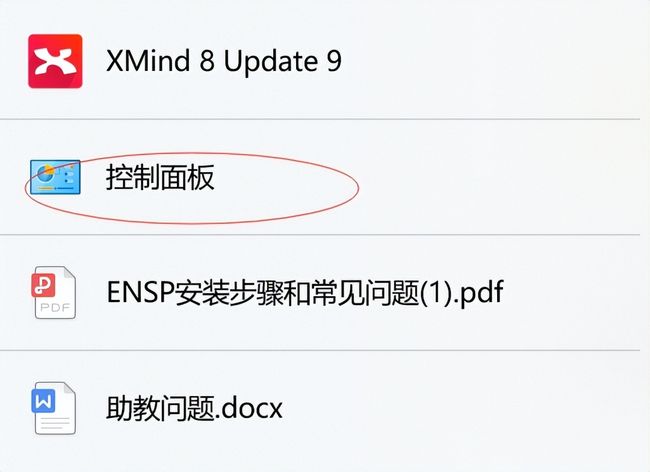这可是全网eNSP安装最完整,最详细的图解,没有之一(常见问题)
eNSP安装大纲
eNSP安装详细图解篇幅较长,会分三篇更完。急需安装的朋友可以在文末获取图解文档和所需软件工具。
ENSP 安装常见问题和解决方案
Vbox安装错误
eNSP 在安装的过程当中,经常会出现一些与 VBox 的兼容性问题。在安装的时候, 需要选择最合适的版本,如果之前在电脑里安装过 VBox,可能会出现 eNSP 无法运行。
在资料包中,老师已经将推荐版本准备好了,大家只需要对应安装即可。
建议版本
eNSP:V1.3
VBox:5.1.30 或 5.2.26
需要其他版本的可参考:
https://www.virtualbox.org/
1,eNSP 打开之后出现错误代码40 41 43
出现代码 40 错误一般是 VBox 问题,解决方法:
(1)可以打开VBox,删除AR_ Base虚拟机。并重新进行注册。
或尝试更换VBox版本。
(2)启动AR路由器报41错误
未注册设备,注册即可。怎么注册?右上角菜单-工具-注册表(全选)。
如若出现注册失败情况,双击打开VBox,删除AR_Base虚拟机,重新注册即可。
(3)启动AR路由器报43错误
程序安装有误,卸载重新安装即可。
2,Vbox 虚拟网卡问题
首先我们先了解一下 Vbox 安装成功之后的正常现象。
在 win10 完美安装好 Vbox 之后,网卡适配器就会出现 virtualBose Host-Only Network 这 一块虚拟网卡。
当网卡的名称出现变化时,例如虚拟网卡的背后出现#2,说明并未完美安装。
ENSP 的使用也十分的轴,ENSP 只会默认绑定 virtualBose Host-Only Network 这一块网卡,所以出现#2 会导致 eNSP 报错 40 无法使用。那么如何解决呢?
在 WIN10 完美安装好 Vbox 之后,网卡适配器就会出现 virtualBose Host-Only Network 这 一块虚拟网卡。
当网卡的名称出现变化时,例如虚拟网卡的背后出现#2,说明并未完美安装。
eNSP 的使用也十分的轴,eNSP 只会默认绑定 virtualBose Host-Only Network 这一块网卡,所以出现#2 会导致 eNSP 报错 40 无法使用。那么如何解决呢?
解决方法 ①
从安装问题解决:
- Vbox 在安装成功之后出现#1 或者#2、#3,说明此计算机曾经安装过 VS Box 而且在卸载时并未清理干净。
- 解决方式非常简单,将当前 VS box 卸载掉,使用对应软件清理注册表,这里推荐 大家使用 Ccleaner 可以免费使用。
- 清理注册表之后再次安装 V box,出现虚拟网卡为 virtualBose Host-Only Network 完美解决问题。
解决方法 ②
改变 ENSP 对虚拟网卡绑定
可以参考如下链接
https://blog.csdn.net/qq_4328868
注意!!
在根据修改 eNSP 指向虚拟网卡的过程中,可能还会出现系统无权限,无法通过 TXT 修改 AR.Base 的情况。下面是修改文件权限的详细解决方式。
1、选定 AR_Base.vbox,“右击—属性—安全”,在组或用户名下点击“编辑”弹出 AR_Base.vbox 的权限对话框,点击“添加”。
2、弹出“选择用户或组”对话框,点击“高级”,在弹出的“选择用户或组”对话框中 点击“立即查找”选择 Everyone 后点击确定,随后勾选完全控制复选框,按下确定完成操作即可
3、如果电脑中安装VirtualBox后发现网络连接不上
- 打开网络和共享中心,点击左上角的适配器设置;
- 找到本地连接并右击打开属性;
- 在项目列表中找到VirtualBox选项,并取消勾选,点击确定;
- 接着右击本地连接选择“禁用”,稍等片刻后再重新启用,这样是为了重启网络。
Vbox 提示安装时出现严重错误
安装vbox时出现Installation failed Error安装时发生严重错误。
我的电脑一右击一管理一服务和应用程序一服务一在服务里启动Device Install Service.Device Setup Manager;
重启完这两个服务,重新安装即可。
npcap /WinPcap 安装错误
1、提示无法启动此程序,因为计算中丢失packet.dll,重新安装WinPcap即可解决问题;
2、安装WinPcap过程中,出现Error opening file for writing的错误直接点忽略即可;
3、安装WinPcap时出现A newer version of wincap is already installed on this machine.The installation will be aborted,卸载掉电脑已有更新的版本(包括WinPcap和npcap),即可重新安装现有的版本;
4、如果确确实实没有安装过WinPcap,那么可以按照以下方法修改配置文件:
Wireshark 安装错误
安装 Wireshark 时出现The Visual C+ + Redistribute installer with error 1 603.Please make sure have KB2999226 or KB3118401 installed.Unable to continue installation;
需要安装下vc运行库集合;
下载链接:http://www.downxia.com/downinfo/29834.html
通用方法:卸载重装
Vbox容易出现不兼容的问题,可以多试几个版本,如果Wincap安装时出现错误,也可卸载重新安装,切记每次安装新的版本时必须把前面安装的卸载干净!注意:电脑是WIN7版本和32位的电脑最好安装5.2这些版本的VirtualBox!
卸载步骤:
以Vbox为例(另外的插件和eNSP同理)
1、进入控制面板
2、卸载程序
3、点击卸载程序
4、点击vbox 进行卸载
系列文章
这可是全网eNSP安装最完整,最详细的图解,没有之一(安装步骤)